当前位置:网站首页>禁止输入(×),按键精灵小程序,快速上手
禁止输入(×),按键精灵小程序,快速上手
2022-08-09 13:10:00 【学习日记】
按键精灵
前言
今天给大家带来一个小程序,同时也通过这个程序我们学习下按键精灵的使用;
我们在日常使用中,有没有比如一段copy过来的东西想直接复制到一个区域,竟然出现了禁止粘贴,你们都懂哈,前面使用某通的时候就是这样,那怎么能惯着呢,那么一大串文件,难不成我得自己敲进去,是不是太侮辱咱们了,毕竟咱们学了今年计算机对不对;
那随后就做了一个复制粘贴的这样的一个小程序,我们来看下,随便我们也通过这个学习下按键精灵的使用;
介绍
官网:按键精灵2014正式版_按键精灵Mac版_按键精灵下载-按键精灵官方网站-免费下载 (anjian.com)
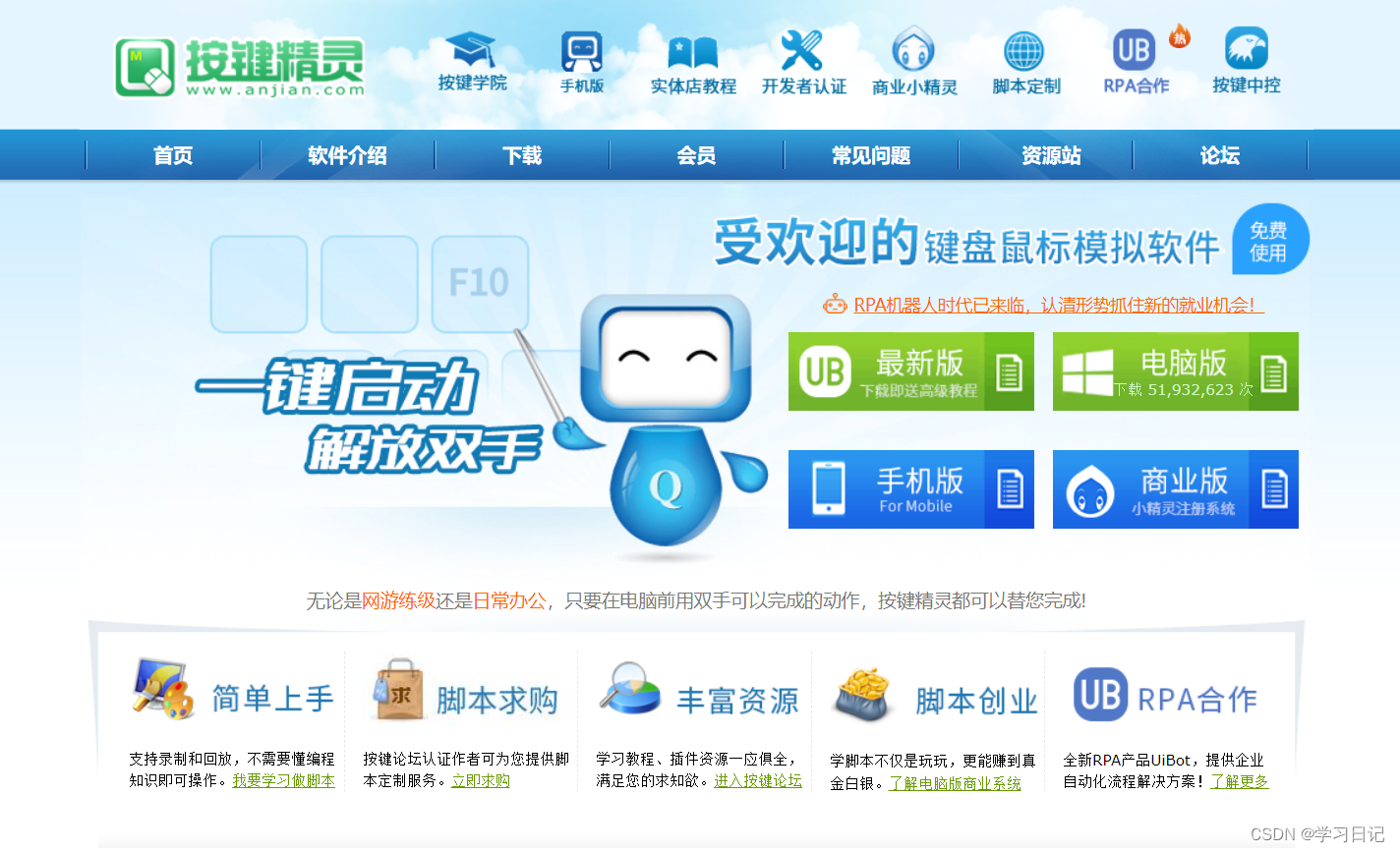
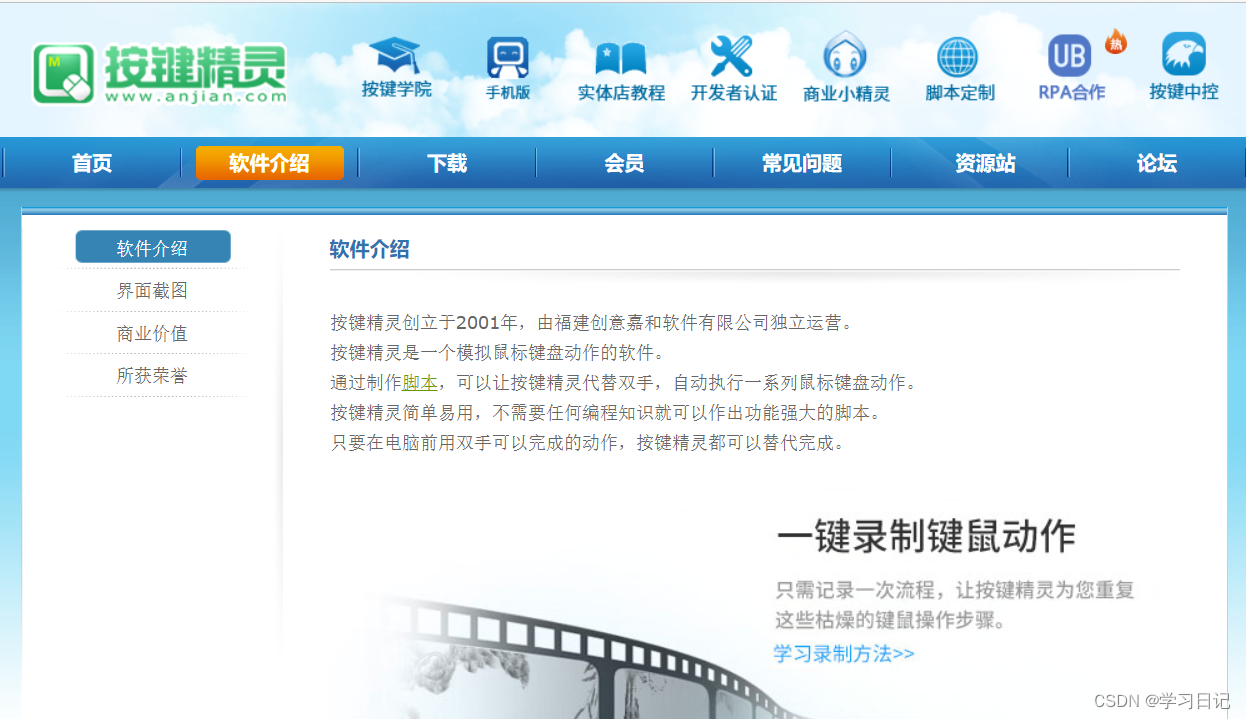
按键精灵是啥,相信跟我一样年龄段的朋友这都不用多说吧,毕竟小时候都拿这个游戏外挂,连点器嘛
我们通过按键精灵可以实现一些电脑的脚本,比如定时去做一些事,或者循环做一些事;
下载与安装
进入官网,直接下载电脑版就行,拿到安装包这里不用多说什么了,像qq一样安静就行了;
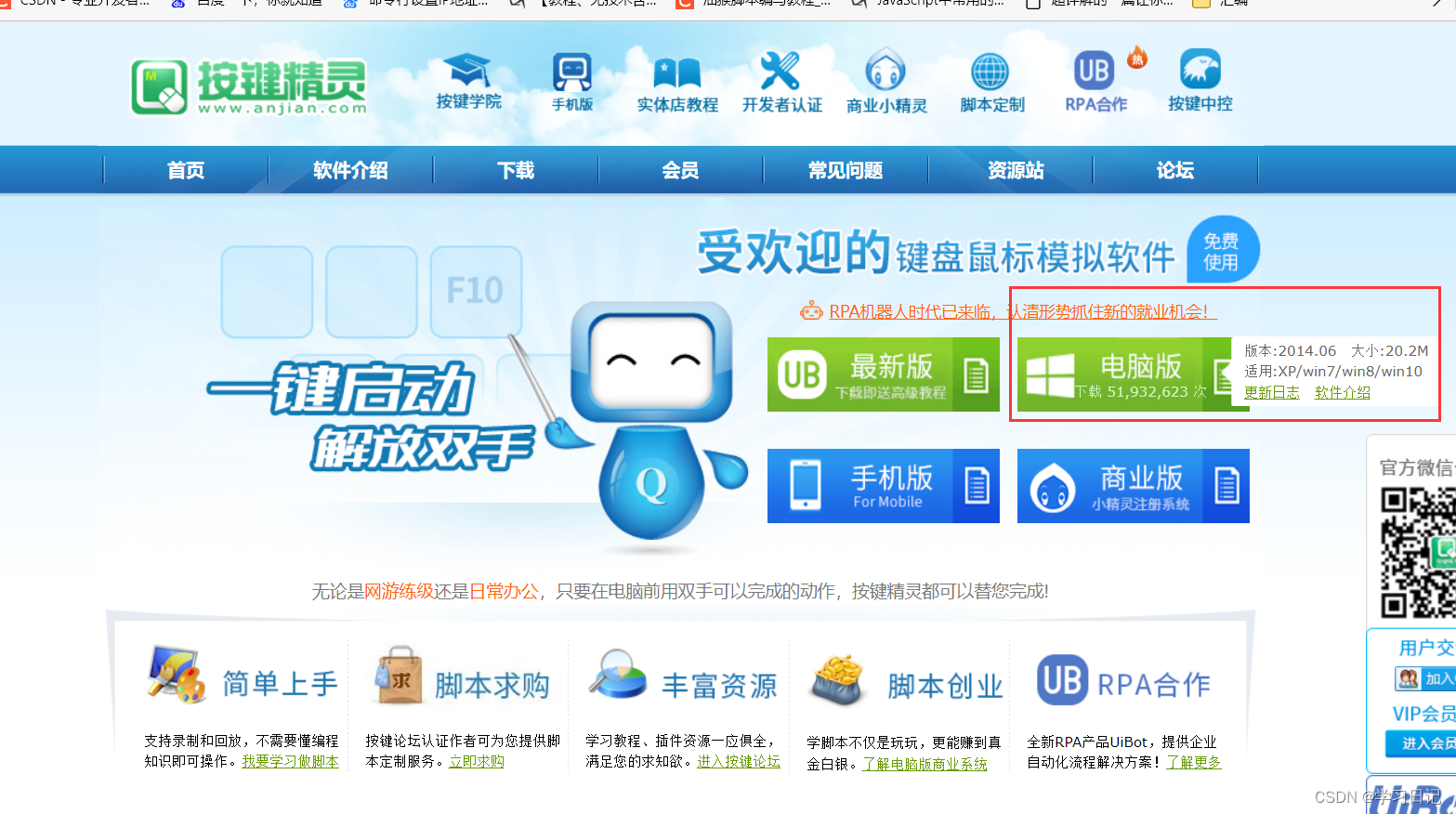
到这里呢,其实我们可以看到,官网是给教程的,简单上手,进入之后是爱奇艺视频播放,同时你可以购买脚本,当然了,你也可以卖别人你自己的脚本,还可以通过脚本创业,这里大家自己去了解吧,我也没做过,如果你想做点进去,了解就可以;
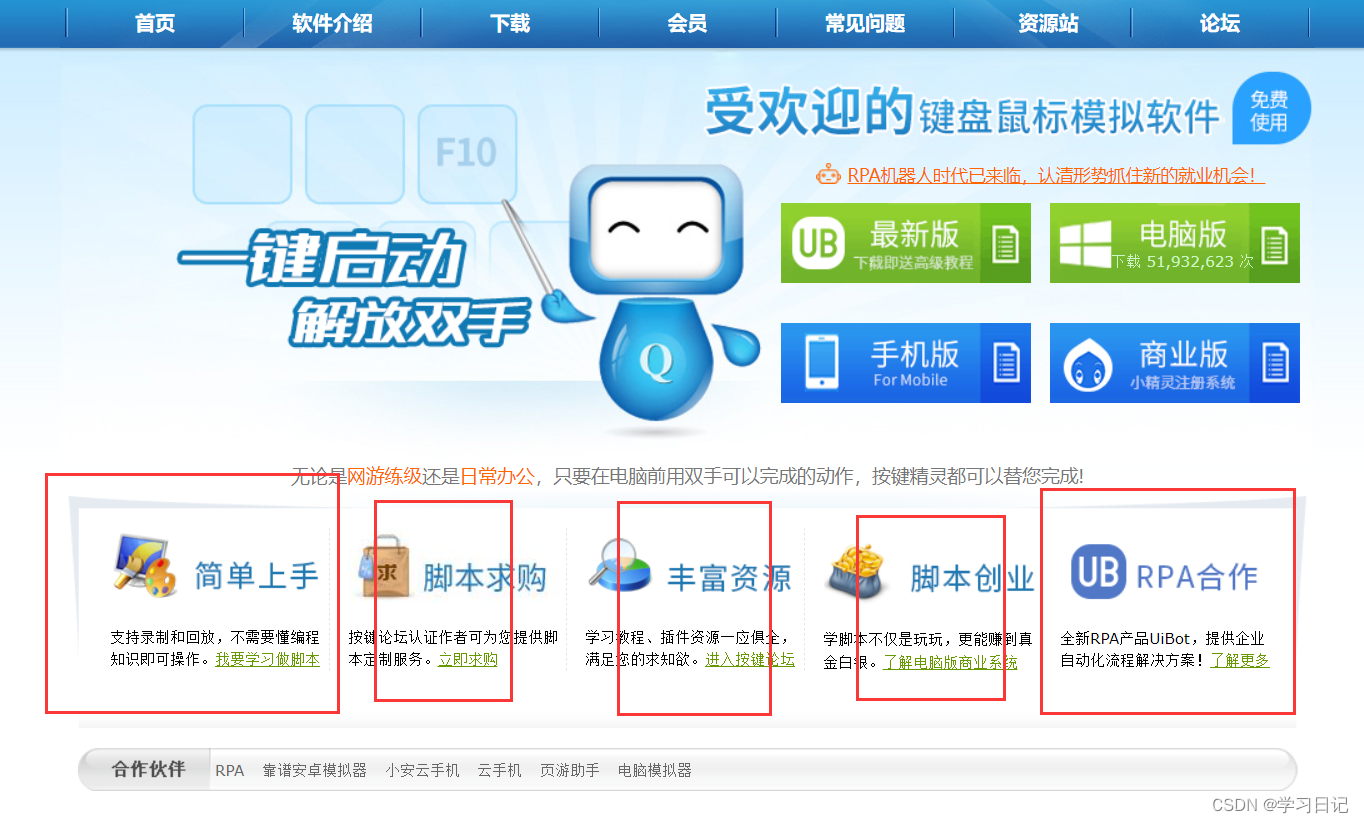
小程序体验
我们先体验一下这个小程序,然后再教大家如何使用和制作:
双击打开程序,我这里给了一个软件说明:
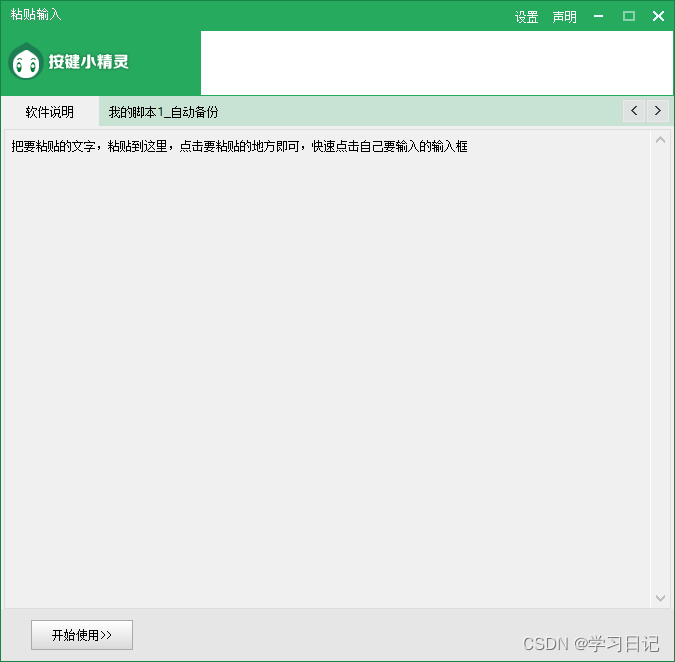
点击开始使用,将我们要复制粘贴的内容粘贴到这里:

比如我这里的记事本是禁止复制粘贴的输入框,点击输入按钮,然后再点击到记事本,我们可以看到,内容会自动输出到记事本:
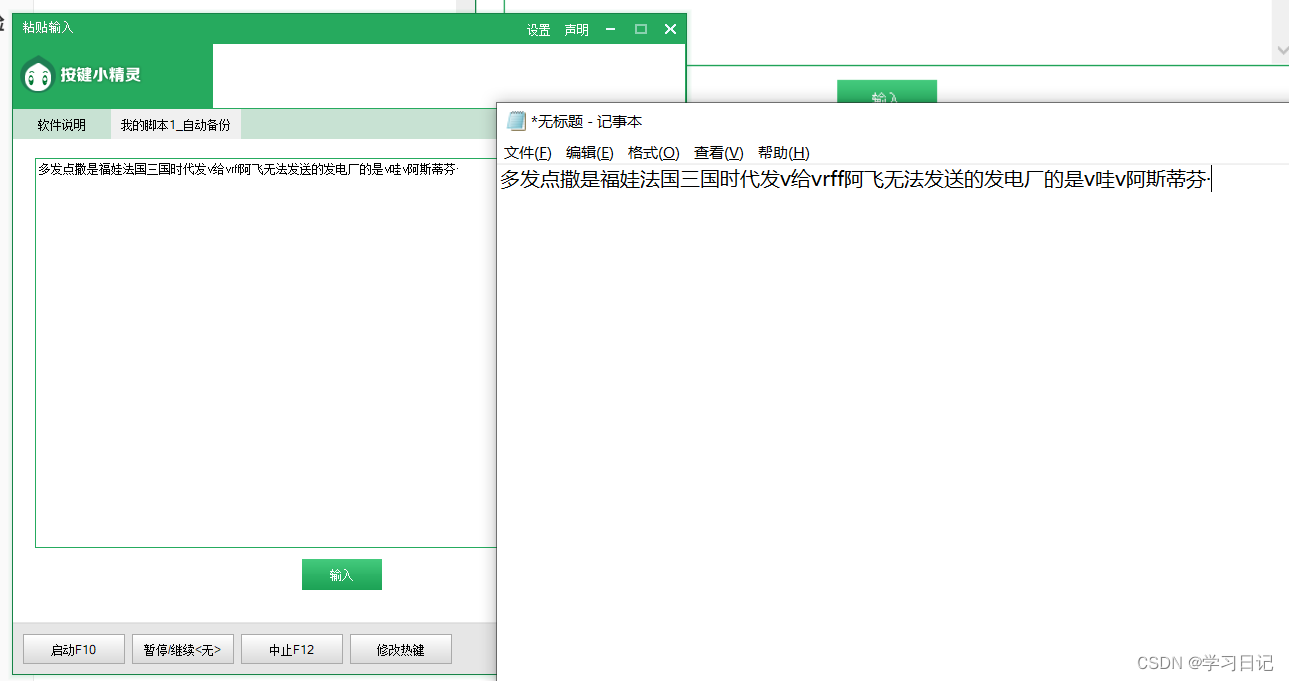
而且这样比从开发者模式下手更安全,这是纯粹模拟键盘按键按下,就好似你在自己输入,那接下来我们看下如何适应按键精灵和写出来这个程序
快速上手
双击打开你下载的按键精灵,我们可以看到可以新建脚本;
录制脚本点击可以录制你的操作,然后后面可以循环播放你录制的操作;
如果是第一次写脚本,这里还会给指引,同时如果不懂,可以点击按键学院,跟之前的官网的快速上手一样,最左边不说了,能看懂哈;
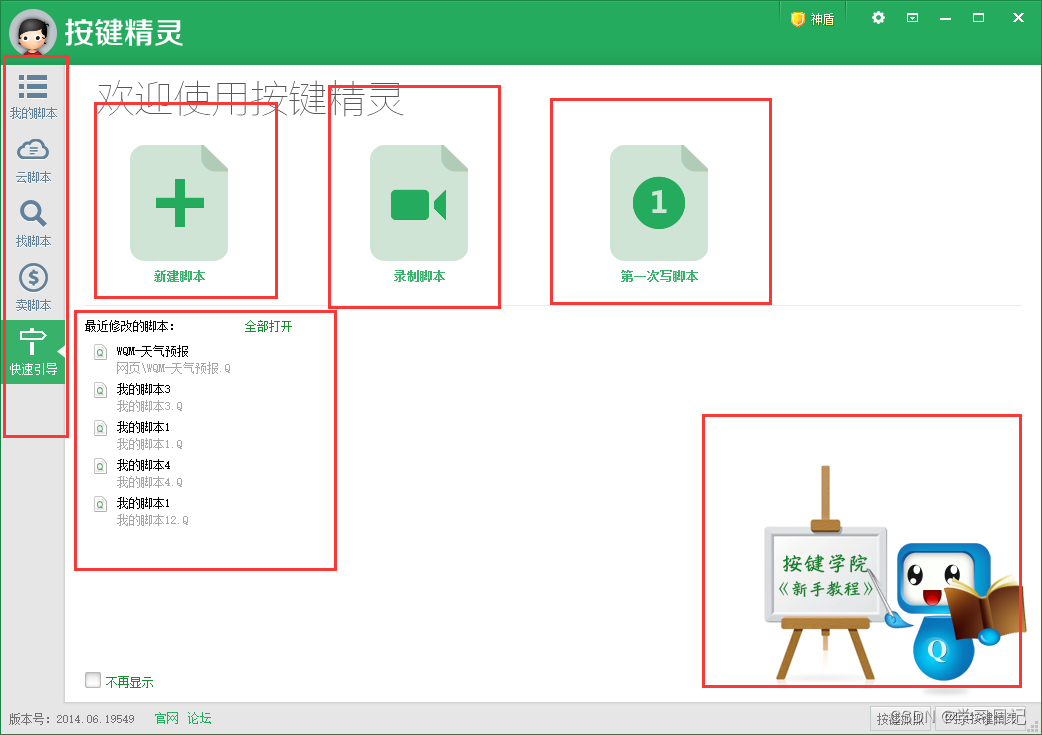
我们点击新建脚本,我们选择带界面的脚本,因为我们这个程序有用到输入框,所以我们需要界面:
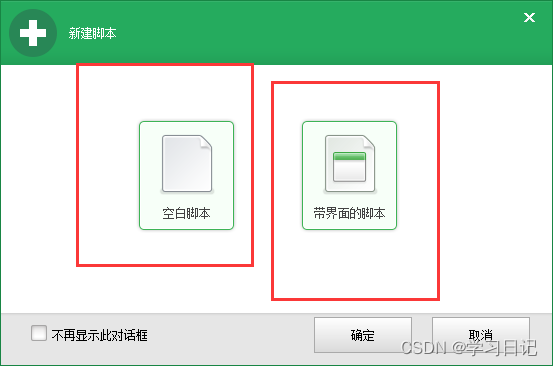
进入之后界面是这样的我们可以直接写我们的命令,这里大家忽略我写的代码,其实就是刚才的程序代码,很少对不对,很简单,我一般不喜欢这个文字简本界面模式,我会点击源代码,看源代码:
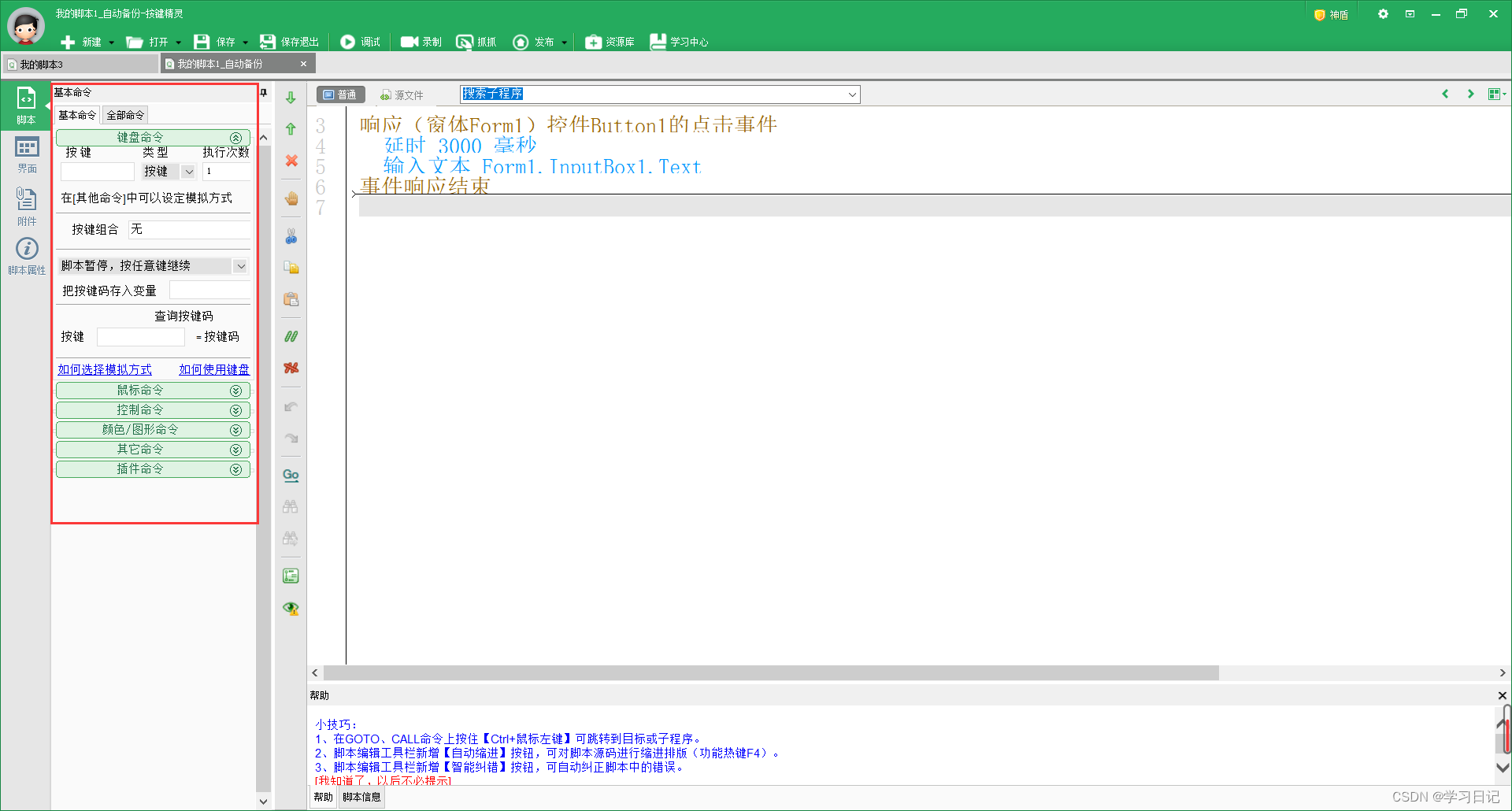
这里就是我们的程序代码:
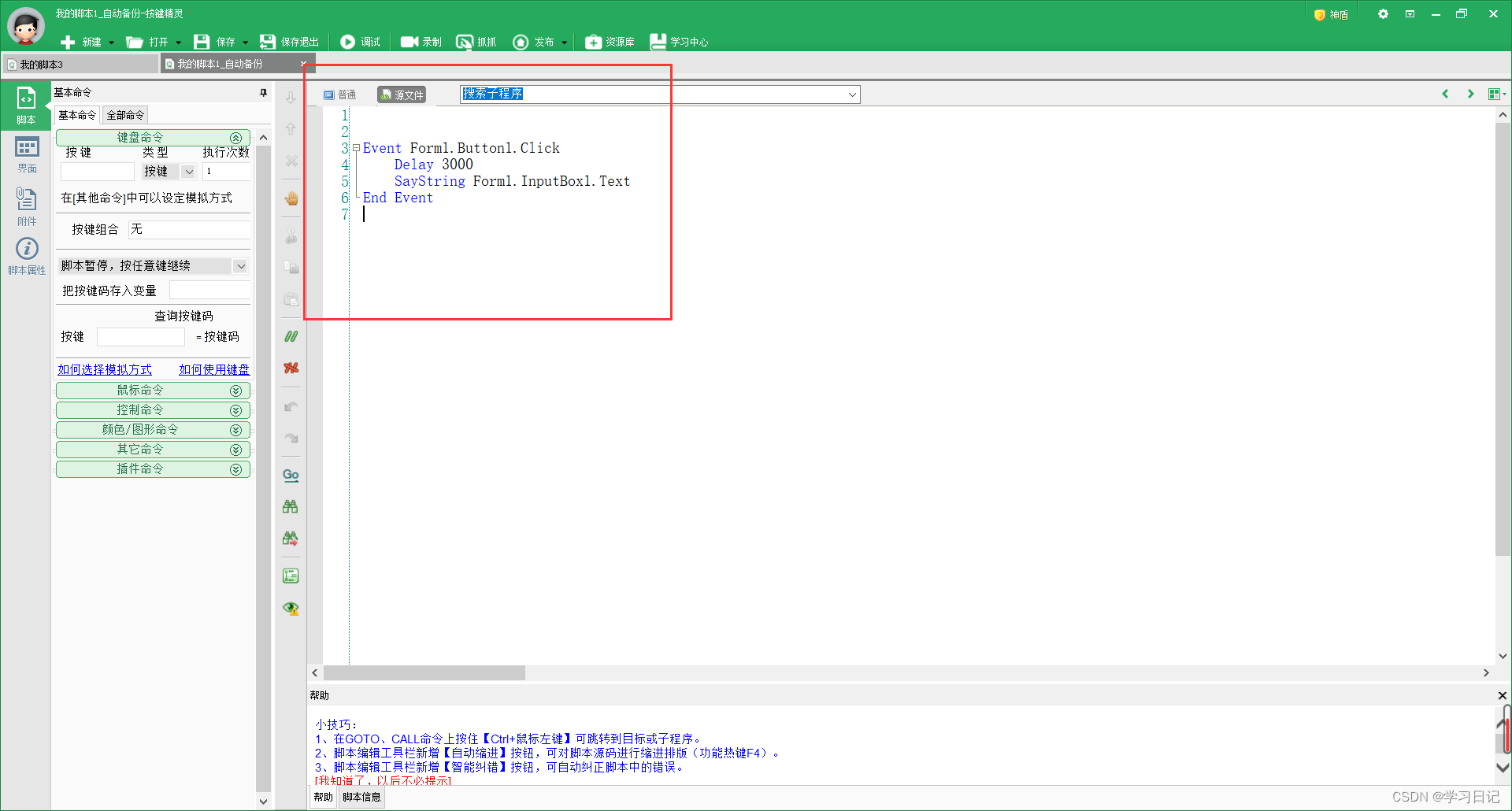
先不用管程序代码,我们因为我们需要一个输入框,所以我们先绘制一个界面,界面可以直接点击,比如这里我要的按钮,点击输入框,然后点击到界面,就可以放界面上一个输入框,还可以拖拉放大
右边是属性,比如我这个输入框是Form1,还可以更改颜色等等:
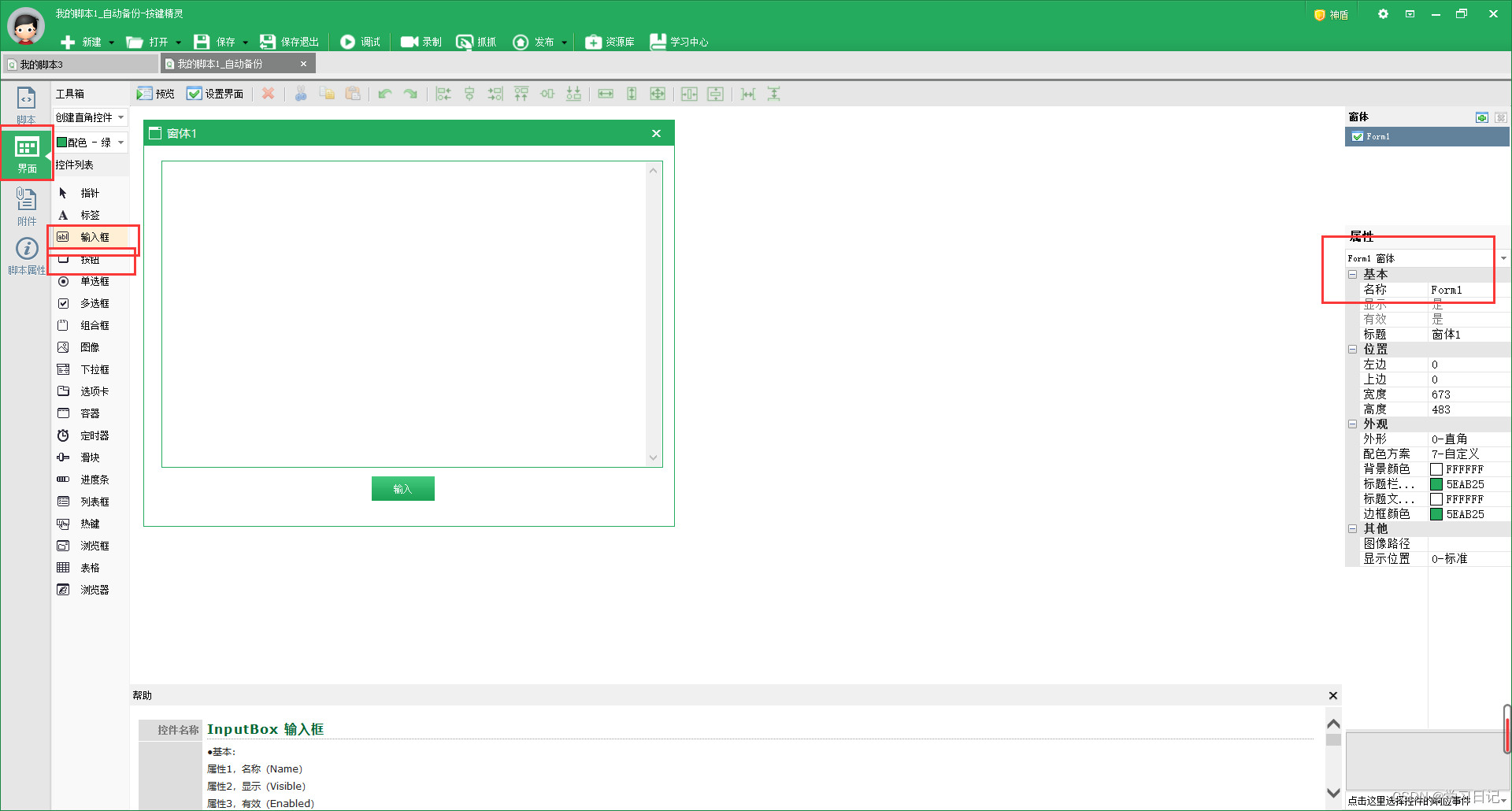
看下按钮的:
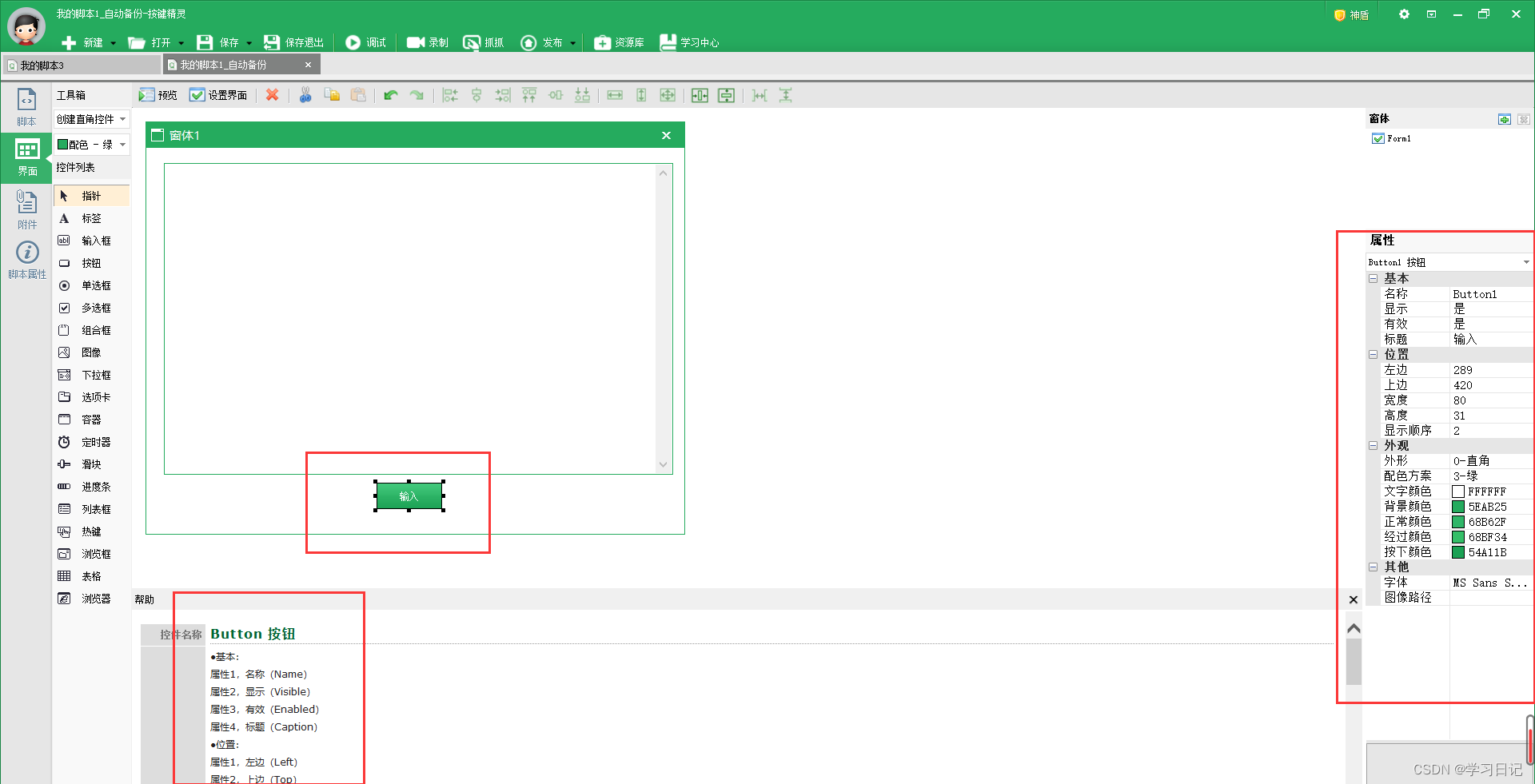
界面有了我们怎么写程序呢,很简单,我们想实现点击按钮然后将输入框的值输入到别的地方,这里我们双击按钮,自然会跳转到代码页面,而产生的代码,就是点击按钮的事件,我们想点击按钮干什么写在这里里面就可以:
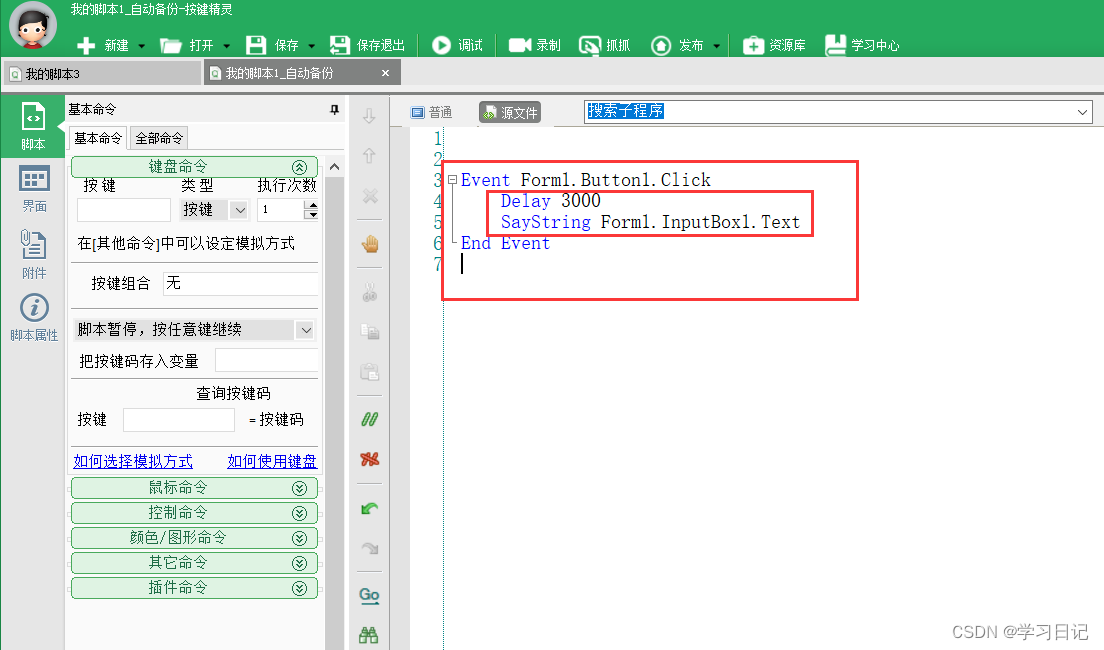
里面的程序是什么意思呢,首先就是延迟3秒,因为我们点击了开始,程序执行很快,而后面的程序就是模拟按键点击,我们需要留下时间移动到需要输入信息的输入框
SayString就是模拟键盘操作,比如SayString ”hello“ ,就会点击键盘hello,那这里我们要的是输入框的内容,而Form1.InputBox1.Text 正是我们输入框的内容;
这样就可以实现了;
打包exe
我们可以直接点击调试,打开启动去运行,但是这样很不方便,那我们就可以打包成一个应用程序;
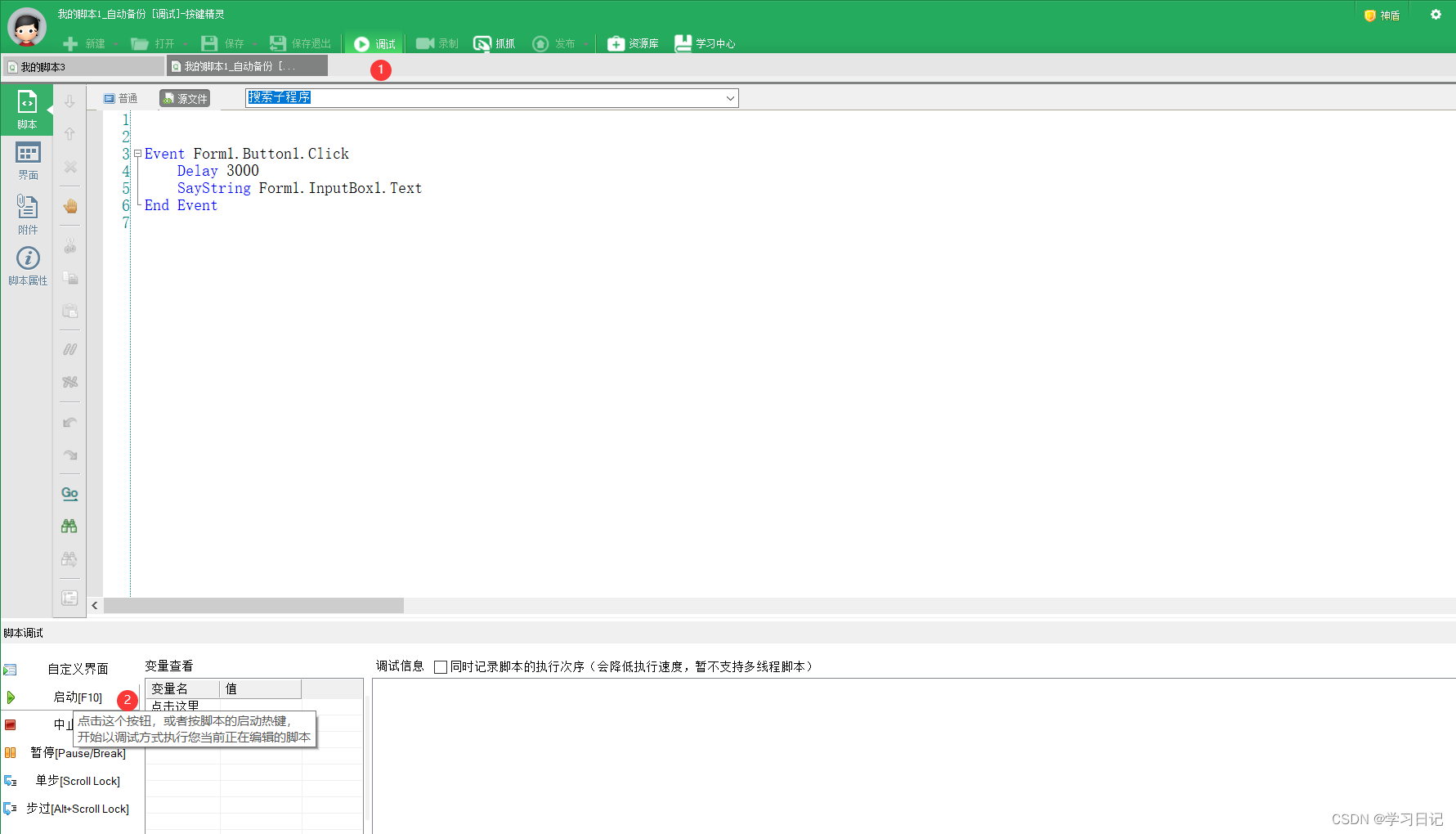
点击发布,制作按键小精灵:
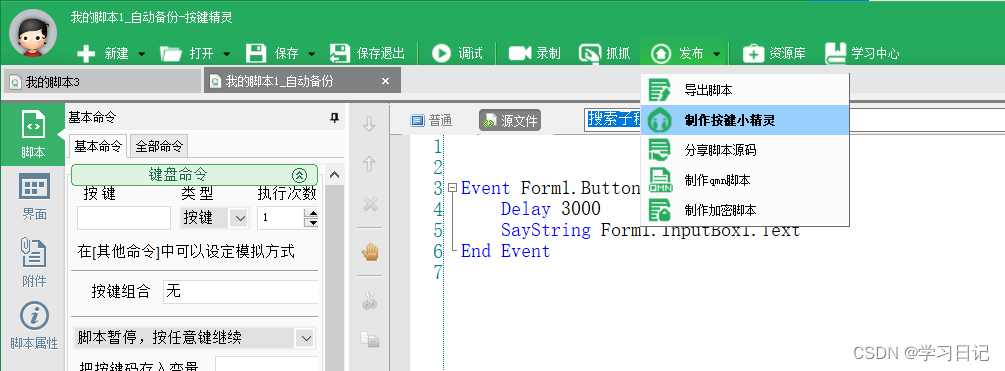
点击制作,就可以打包成一个exe文件了
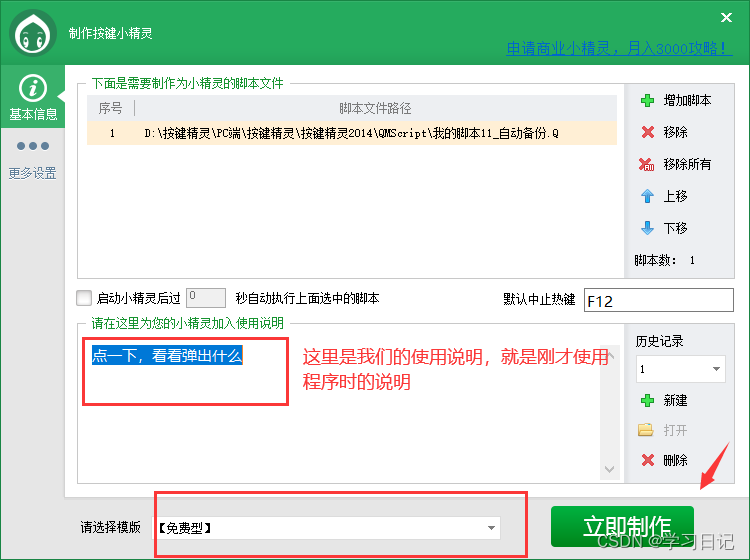
这样我们就可以做成应用程序,想使用的时候点击打开就可以了,禁止复制粘贴,我们就彻底解决了,因为按键精灵就是模拟的键盘按下,没办法,除非它直接把输入框禁用喽
小结
小程序很有意思,希望大家可以得到更多的收获,通过这个可以编写出更多的小程序,这里希望大家点个赞吧!
边栏推荐
猜你喜欢
![[极客大挑战 2019]Upload](/img/ed/062a89797c790189d9bd77b50335b0.png)
[极客大挑战 2019]Upload
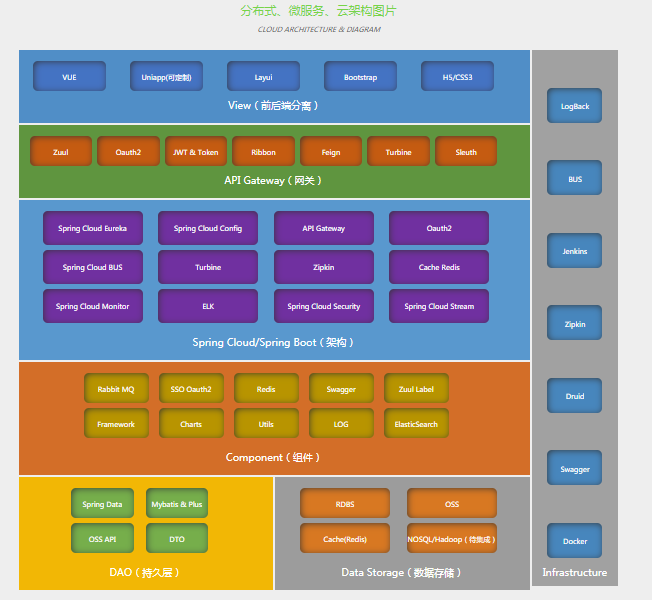
19、学习MySQL 索引
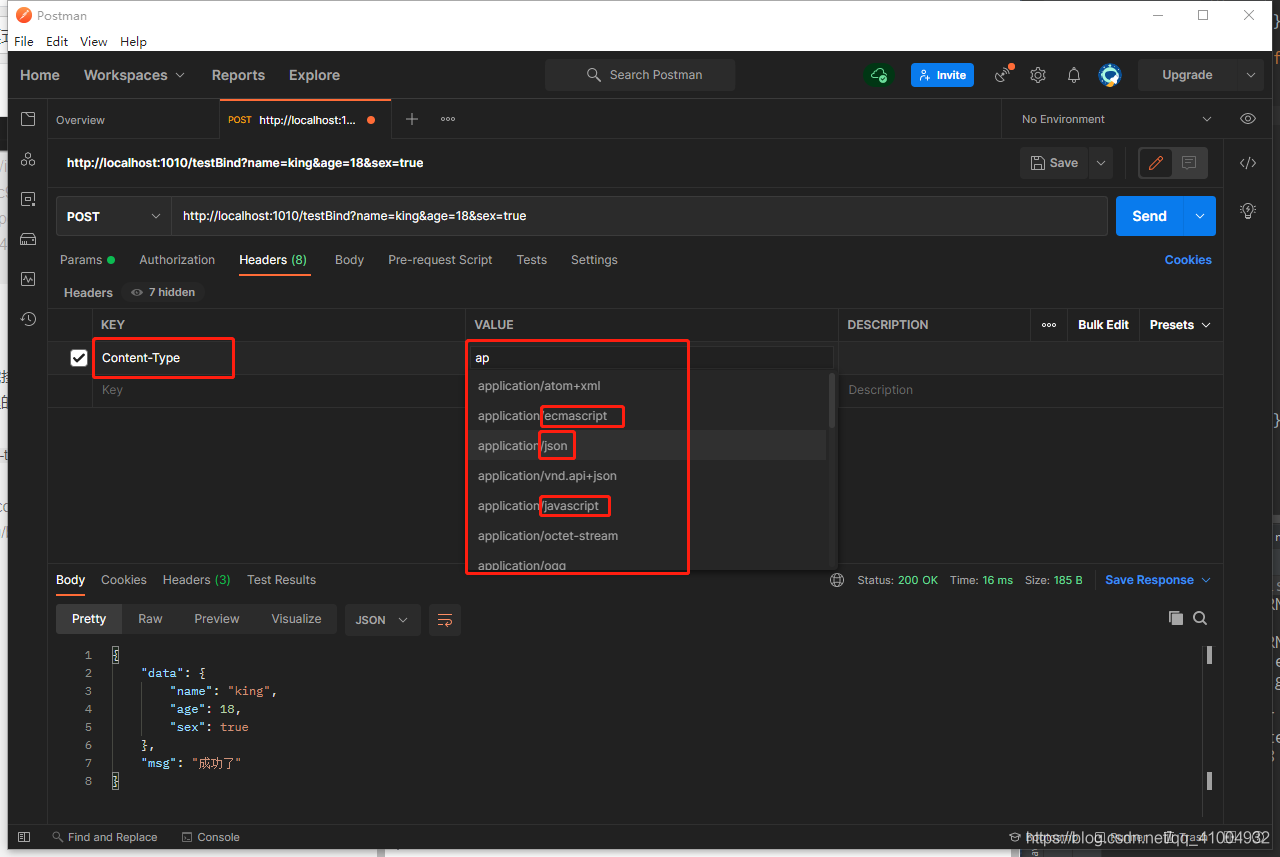
GIN Bind mode to get parameters and form validation
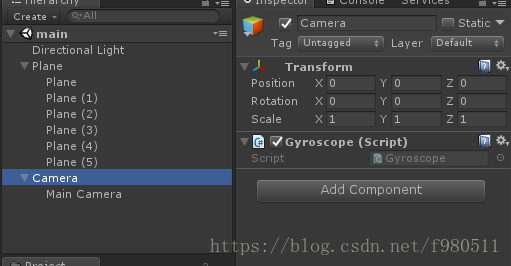
Unity3d_API_Gyroscope 陀螺仪的接口
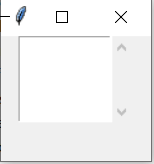
tkiner组件之滚动文本框(scrolledtext )相关操作

搭建大型分布式服务(四)Docker搭建开发环境安装Mysql
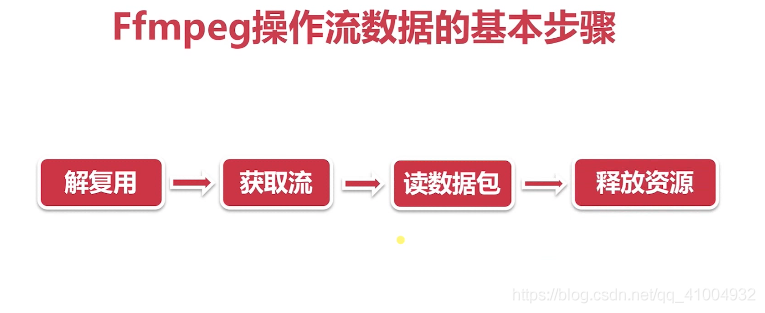
FFmpeg multimedia file processing (the basic concept of ffmpeg processing stream data)
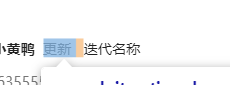
为什么文字不贴合边
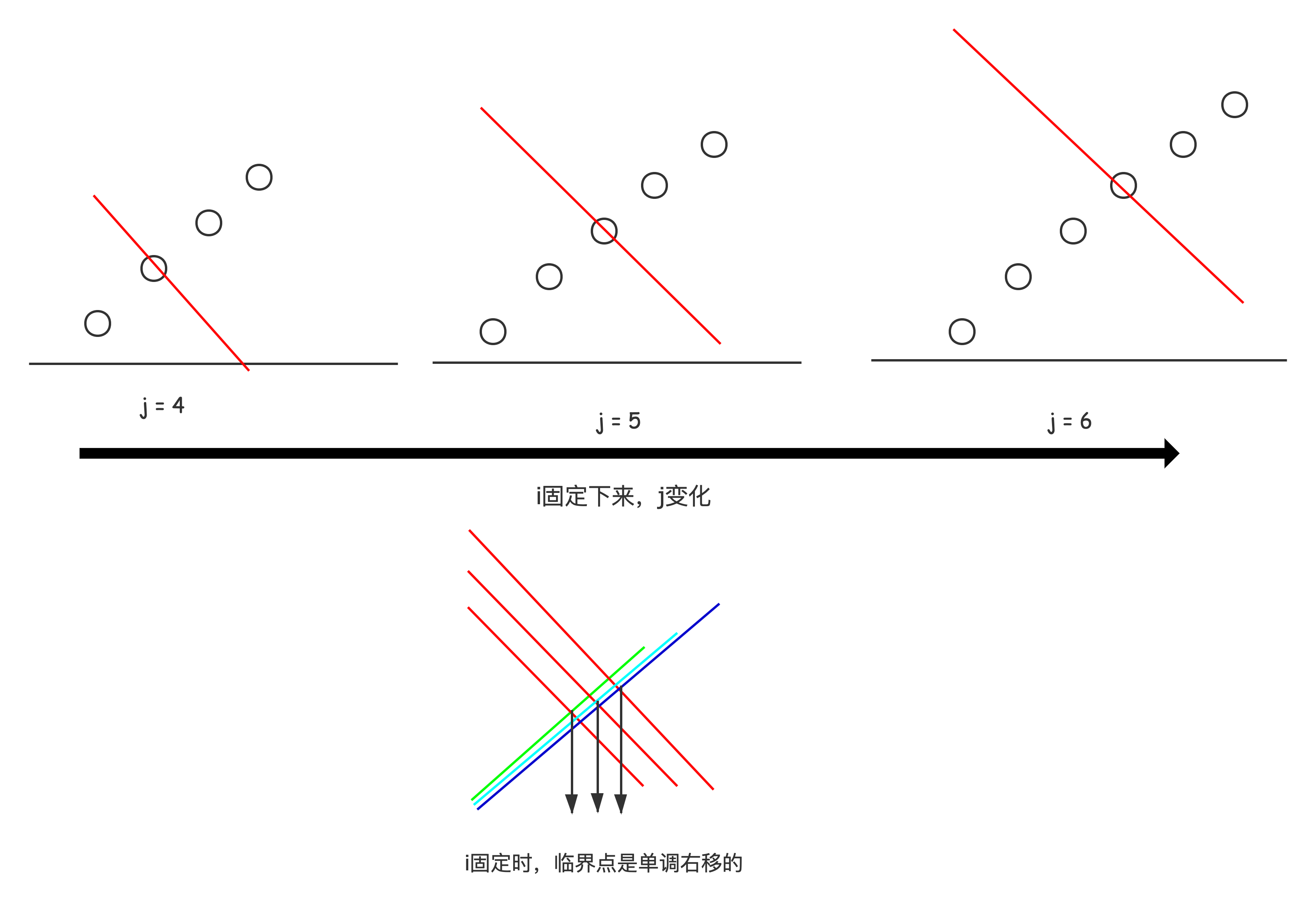
Come and throw eggs.
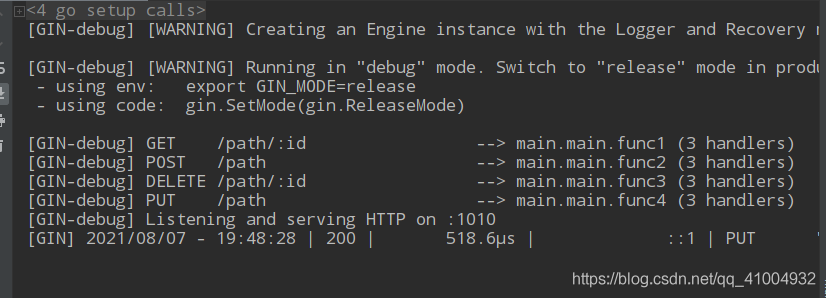
GET POST PUT DELETE request in GIN
随机推荐
FFmpeg multimedia file processing (the basic concept of ffmpeg processing stream data)
群组行动控制--自动队列化实现策略
音频基础学习——声音的本质、术语与特性
Q_04_07 进一步探索
gin's middleware and routing grouping
FFMPEG多媒体文件处理(ffmpeg文件的删除与重命名)
剑指 Offer 43. 1~n 整数中 1 出现的次数(递归、数学)
RobotFramework简介
什么是布隆过滤器?如何使用?
RTSP协议的实现
FFmpeg av_interleaved_write_frame错误
Sandbox中的进程/线程相关-2
Explanation of RTSP protocol
5G China unicom repeater network management protocol real-time requirements
RTSP协议讲解
Process/Thread related in Sandbox - 1
2个有序数组排序
pytest 之 allure报告
FFmpeg multimedia file processing (ffmpeg prints audio and video Meta information)
现在40系显卡都快出来了,为何1060型号的显卡还有这么多人用?